在日常生活中,手机已经成为人们必不可少的工具,而手机的功能也越来越多样化,其中小工具箱是一项非常实用的功能,能够帮助用户快速方便地查找和使用各种常用工具。华为手机作为一款颇受欢迎的智能手机品牌,也提供了添加窗口小工具的功能,让用户可以根据自己的需求自定义设置。接下来我们就来看看华为手机如何添加窗口小工具,让手机使用更加便捷。
华为手机如何添加窗口小工具
方法如下:
1.打开华为手机进入后,在华为手机的桌面。通过长按空白区域或者双手合拢滑动,调出下方的功能选项。
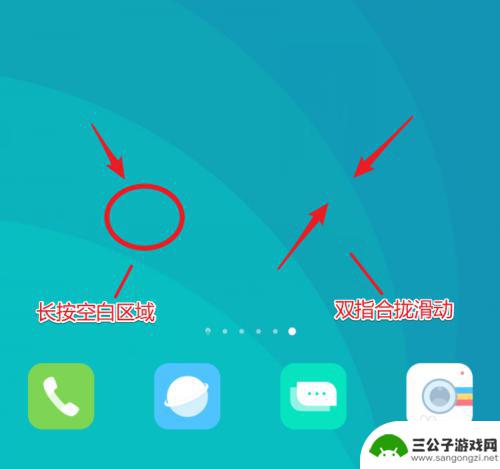
2.点击后在下方的选项设置内,点击窗口小工具的图标进入。

3.进入窗口小工具设置界面,可以看到相关的应用提供的窗口小工具。点击需要设置的小工具。
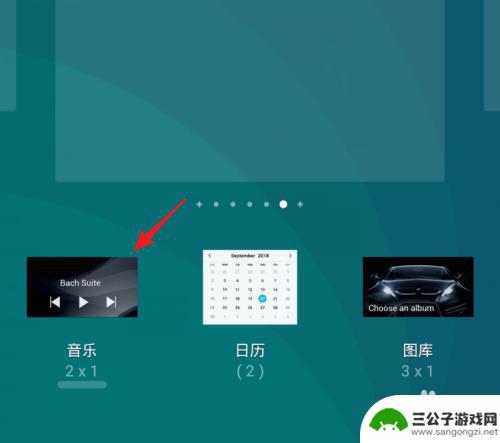
4.以音乐窗口工具为例,点击后。该窗口工具会出现在桌面中,可以通过长按拖动,移动在桌面的位置。
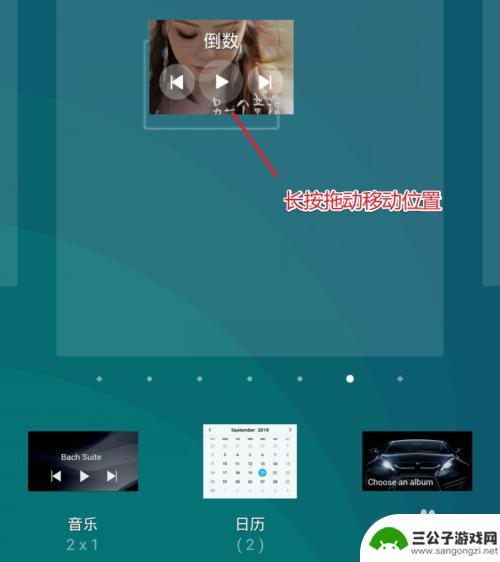
5.同时,点击窗口后,也可以通过点击窗口上的点进行滑动,来调节窗口的显示大小。
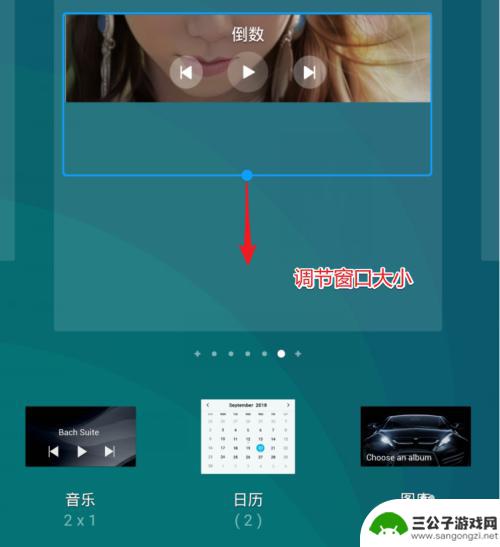
6.调节完毕后,点击桌面的空白区域,该窗口小工具就会显示带桌面上。就可以使用该窗口工具的相关功能。如下图所示。
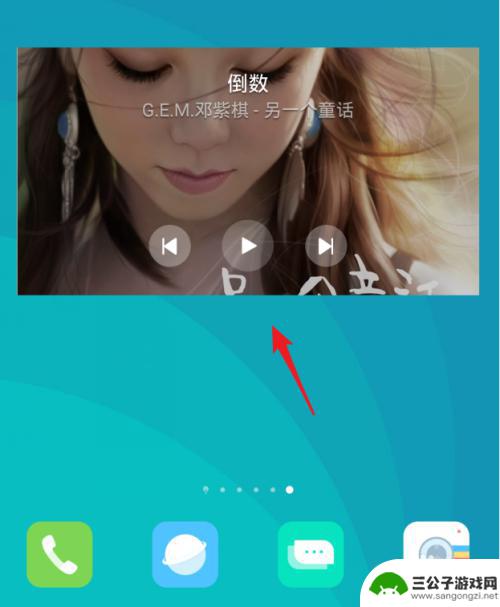
7.窗口小工具会占用桌面的空间。如果需要移除的话,也可以长按该窗口小工具,点击上方的移除即可。
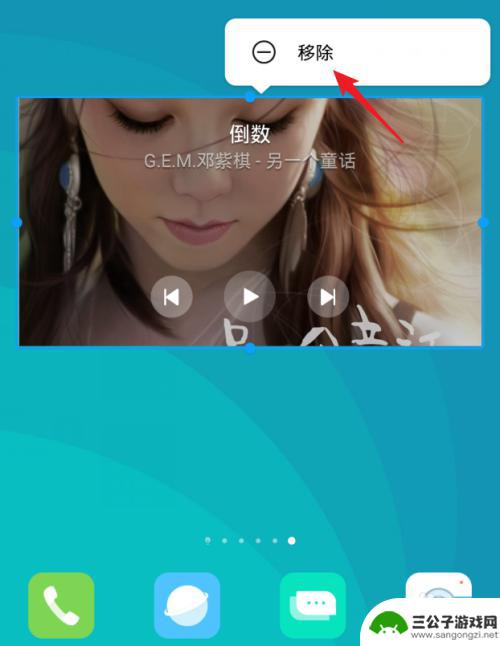
8.总结:
1.通过长按桌面空白区域或者双指合拢,选择窗口小工具。
2.点击需要添加的窗口小工具。
3.可以拖动调节窗口位置或者大小,点击空白区域完成设置。
4.如果需要移出窗口小工具,长按点击移出即可。

以上就是手机设置小工具箱的全部内容,如果有任何疑问,您可以按照小编的方法进行操作,希望这些信息能对大家有所帮助。
相关教程

华为手机桌面数字时钟 华为手机桌面时钟小工具怎么添加
华为手机作为一款备受欢迎的智能手机品牌,其桌面数字时钟功能备受用户青睐,许多用户可能不清楚如何在华为手机上添加桌面时钟小工具。在这篇文章中我们将为大家详细介绍华为手机桌面时钟小...
2024-07-29 11:31:13
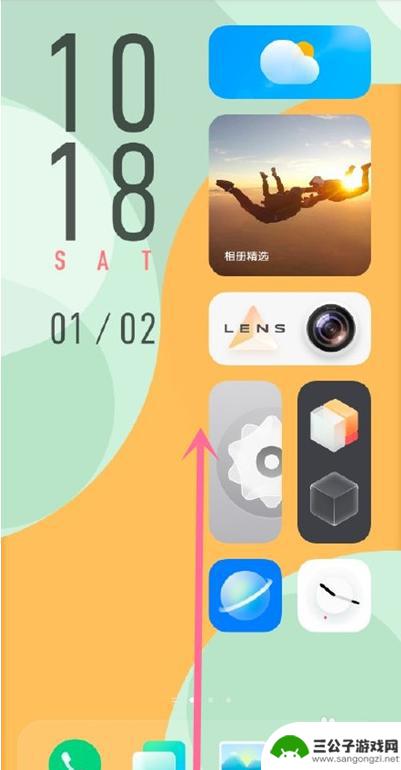
vivo手机怎么把游戏弄成小窗口 vivo手机如何打开小窗模式功能
vivo手机作为一款备受欢迎的智能手机品牌,具有许多实用的功能,其中小窗模式功能为用户提供了更加便捷的多任务操作体验。想要在vivo手机上将游戏设置为小窗口模式,只需简单的操作...
2024-04-07 10:43:59
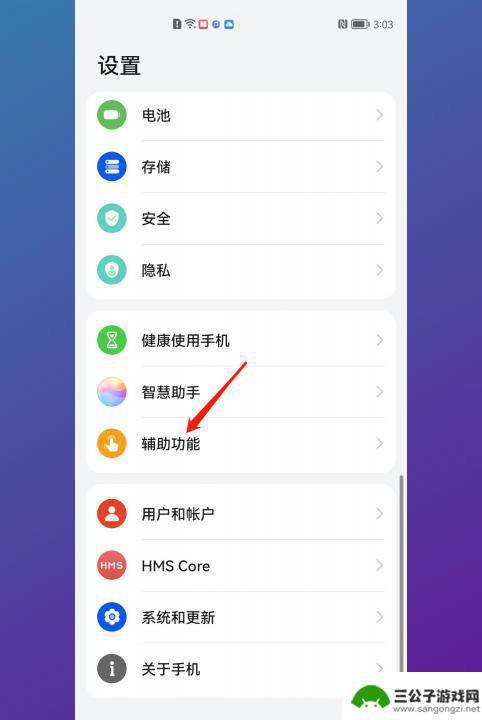
华为手机如何开小窗口 如何在华为手机上打开小窗口模式
随着智能手机的不断发展,华为手机作为一款备受瞩目的品牌,其功能与使用体验也不断得到改善与升级,其中华为手机开启小窗口功能成为了用户们追逐的焦点之一。小窗口模式为用户提供了更加便...
2024-03-06 13:17:29
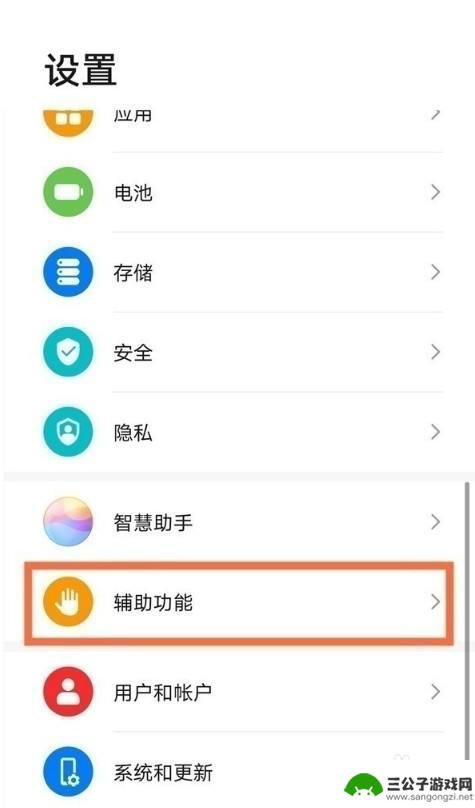
山寨手机小窗口怎么设置 华为手机小窗口模式怎么使用
现随着科技的不断进步和智能手机的普及,小窗口模式成为了许多用户在日常使用中的需求之一,无论是方便同时进行多项任务,还是提供更便捷的操作方式,小窗口模式都为我们的手机使用带来了更...
2024-02-14 13:17:07
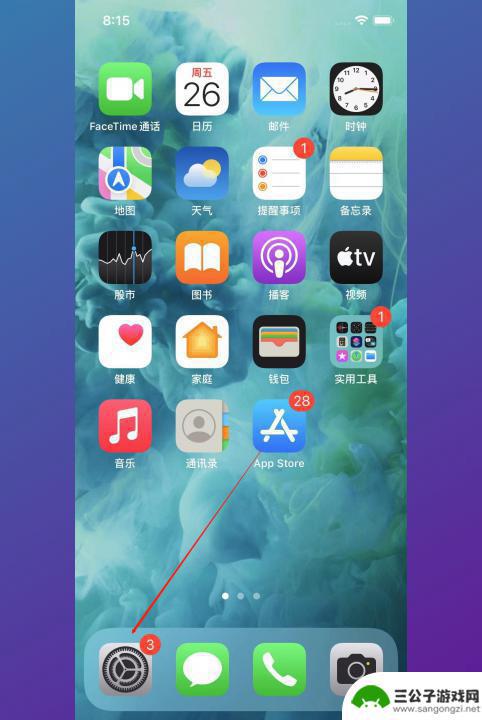
怎么开小窗口苹果手机 苹果手机微信小窗口聊天设置方法
苹果手机微信小窗口聊天设置方法,是许多iPhone用户常常遇到的问题,尽管微信是一款功能强大的社交应用,但在iPhone上,我们却无法像Android手机那样轻松地开启微信小窗...
2024-01-28 11:20:57
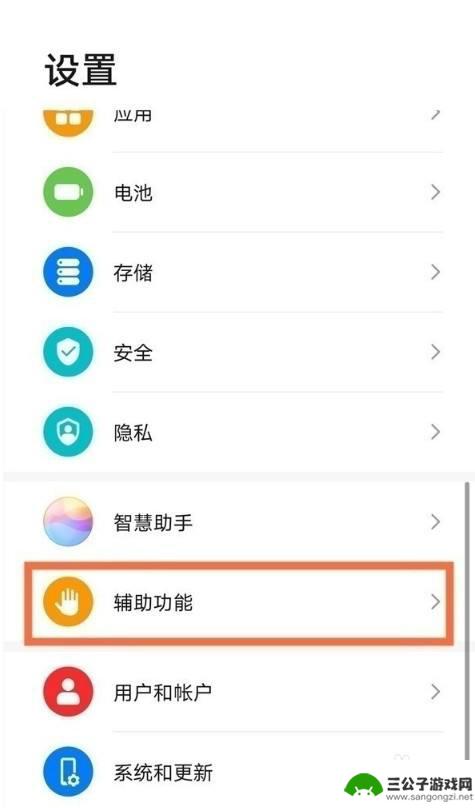
华为手机应用小窗口怎么弄出来 华为手机小窗口模式的使用教程
华为手机的小窗口模式是一项非常实用的功能,它可以让用户在使用手机的同时,同时浏览其他应用程序,无论是在阅读新闻时需要查找资料,还是在聊天时需要查看其他信息,小窗口模式都能帮助我...
2024-03-30 17:31:09

iphone无广告游戏 如何在苹果设备上去除游戏内广告
iPhone已经成为了人们生活中不可或缺的一部分,而游戏更是iPhone用户们的最爱,让人们感到困扰的是,在游戏中频繁出现的广告。这些广告不仅破坏了游戏的体验,还占用了用户宝贵...
2025-02-22 16:15:35

手机图片怎么整体缩小尺寸 如何在手机上整体缩小照片
如今手机拍照已经成为我们日常生活中不可或缺的一部分,但有时候我们拍摄的照片尺寸过大,导致占用过多存储空间,甚至传输和分享起来也不方便,那么如何在手机上整体缩小照片尺寸呢?通过简...
2025-02-22 15:31:42
小编精选
iphone无广告游戏 如何在苹果设备上去除游戏内广告
2025-02-22 16:15:35固定电话怎么转接手机上 固定电话如何转接到手机
2025-02-22 12:29:03手机怎么存cad图 手机CAD图纸上传至电脑方法
2025-02-22 11:18:50苹果手机相机怎么设置照片方向 苹果手机照片如何旋转方向
2025-02-22 10:24:41手机自拍摄影水印怎么设置 如何在手机相册中为照片添加水印
2025-02-22 09:28:52陌陌如何关闭手机通知声音 陌陌怎么取消声音
2025-02-21 16:40:10苹果手机如何给照片加花边 苹果手机照片加边框方法
2025-02-21 08:40:55手机喇叭灰尘很多怎么处理 如何清理手机喇叭内的灰尘
2025-02-20 14:29:08苹果手机下面怎么放录屏 iOS系统如何录屏
2025-02-20 12:12:54手机sd卡怎么显示 OPPO手机SD卡无法读取怎么办
2025-02-20 11:18:30热门软件